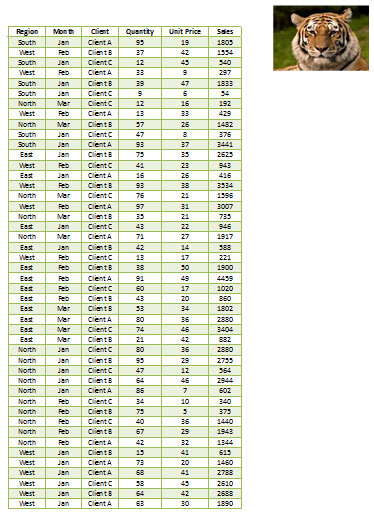Hinzufügen eines Bildes zu einer Kopf- oder Fußzeile in Microsoft Excel 2010
In diesem Artikel erfahren Sie, wie Sie in Microsoft Excel 2010 ein Bild zu einer Kopf- oder Fußzeile hinzufügen.
Führen Sie die folgenden Schritte aus, um einer Kopf- / Fußzeile ein Bild hinzuzufügen:
Klicken Sie auf das Menüband Seitenlayout. Klicken Sie auf Titel drucken
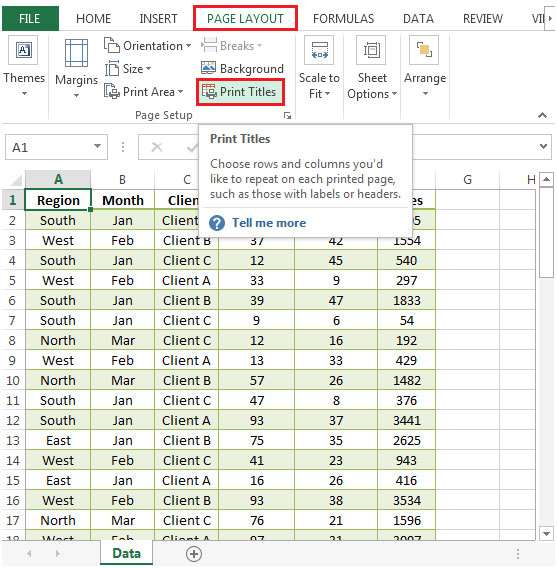
-
Das Dialogfeld Seite einrichten wird angezeigt
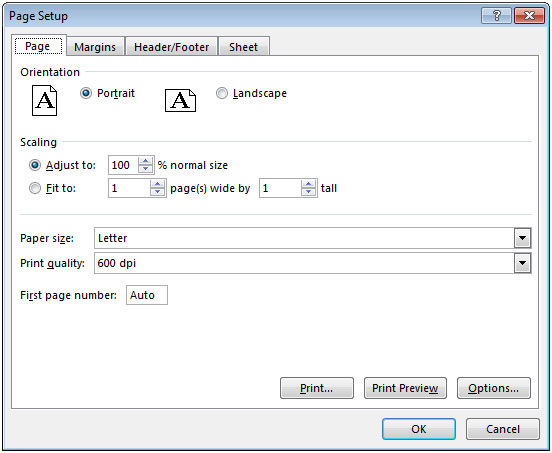
Registerkarte Kopf- / Fußzeile auswählen Klicken Sie auf Benutzerdefinierte Kopfzeile
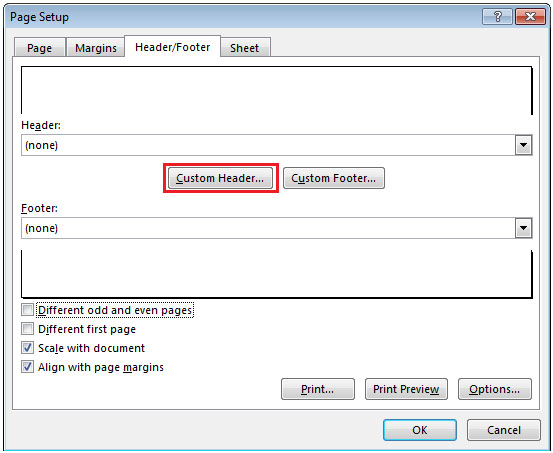
-
Wählen Sie einen Abschnitt (links, Mitte oder rechts) und klicken Sie auf Bild einfügen.

-
Sie können entweder im Internet nach Bildern suchen oder ein Bild von der lokalen Festplatte anhängen, indem Sie die Option Aus einer Datei auswählen
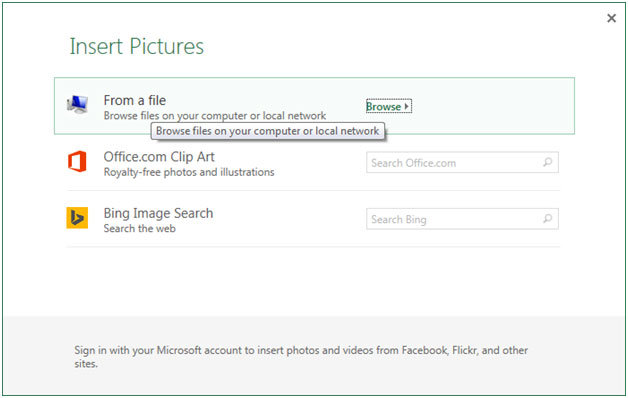
-
Klicken Sie nach Auswahl des Bildes auf die Schaltfläche Einfügen.
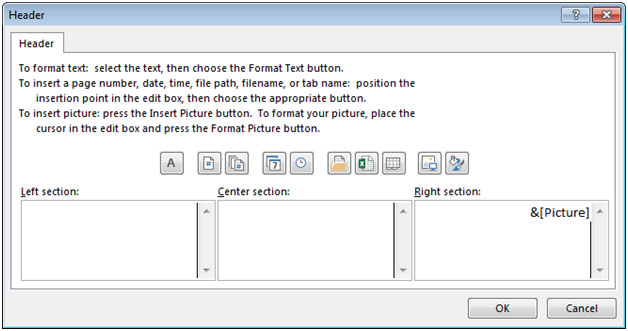
Sie können im rechten Bereich sehen, dass ein Bildcode als & [Bild] angezeigt wird. Klicken Sie auf OK. * Sie können sehen, dass das Bild von Tiger & Header Dropdown von [keine] in [& Bild] || geändert wurde
||| * Klicken Sie auf Seitenansicht. Das Bild wird in der rechten Ecke des Kopfzeilenbereichs angezeigt.
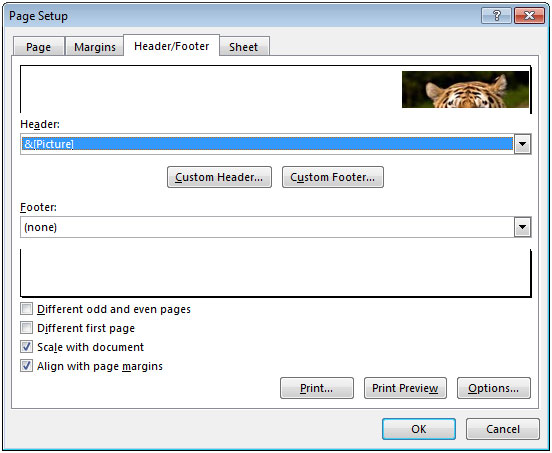
Ebenso können Sie im Abschnitt Fußzeile ein Bild hinzufügen.